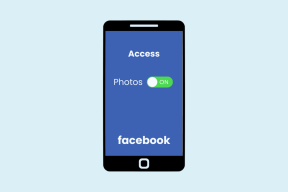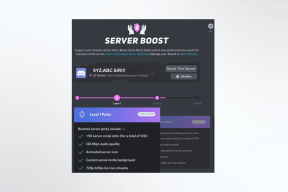Cómo transmitir fácilmente medios de Mac a PS3
Miscelánea / / November 29, 2021
Cuando las consolas de juegos como Playstation y Xbox aparecieron por primera vez, la gente casi no quería hacer nada más con ellas que no fuera jugar. Ya no. Hoy, los dispositivos de la nueva era como PS3, Xbox 360 y Kinect van más allá de su oferta principal. Puedes ver televisión y películas usándolos, conectarlos a Internet para hacer otras cosas... ahora son mucho más que simples consolas de juegos.
Las máquinas de juego sofisticadas como la PS3 tienen múltiples capacidades. Si es un usuario de Windows, tiene el Windows Media Center que puede enviar contenido multimedia a su PS3. En realidad, no es tan difícil.
Sin embargo, no para usuarios de Mac.
Es por eso que he reunido este instructivo que lo guía a través del proceso de transmitir su biblioteca multimedia desde su Mac a Playstation 3.
Es hora de empezar
Paso 1: Lo básico: necesita una computadora Apple (obviamente), una PS3 (obviamente nuevamente), un enrutador inalámbrico y una conexión a Internet.
Paso 2: Descargar Servidor multimedia PS3 para Mac
. Este es el software que usaremos para hacer el trabajo. Está disponible de forma gratuita en download.com de CNET.
Paso 3: Una vez que haga clic en "Descargar ahora", la descarga comenzará inmediatamente. Una vez hecho esto, ubíquelo en su carpeta de descargas y abra el archivo. Se llamará "pms-macosx-1.20.409-BETA.dmg" de forma predeterminada.
Paso 4: Se abrirá una nueva ventana similar a la que se muestra a continuación. Haga clic y arrastre el icono que parece una Playstation 3 a la carpeta "Aplicaciones" para instalarlo.

Paso 5: Encienda su PS3 y déjela en la pantalla de inicio. Esto asegura que será reconocido por el programa del servidor de medios una vez que se abra.
Paso 6: Busque el icono de PS3 Media Server en su carpeta de Aplicaciones. No tendrá el ícono de PS3 en este momento, pero continúe y haga clic en él de todos modos. Cuando aparezca la siguiente ventana, presione abrir.

Paso 7: Una vez que el PS3 Media Server detecta su consola Playstation, aparecerá una imagen de la PS3 en la ventana principal, como se muestra a continuación. Si no aparece después de aproximadamente un minuto, navega hasta la pestaña de video en el menú de tu PS3 y selecciona "Buscar servidores multimedia" para asegurarte de que tu computadora y Playstation 3 estén conectadas.

Paso 8: Ahora es el momento de elegir las carpetas que contienen los archivos en su computadora a los que desea acceder en su PS3. Seleccione la pestaña "Configuración de navegación / uso compartido" y haga clic en el signo más verde, debajo del encabezado Carpetas compartidas.

Paso 9: Seleccione tantas carpetas como desee y agréguelas a la lista de carpetas compartidas. Las carpetas de esa lista y los archivos que contienen serán accesibles directamente desde su consola.
Paso 10: Mira debajo del Video sección del menú de tu Playstation para el ícono de PS3 Media Server, dentro de esa carpeta estarán las carpetas compartidas que especificaste en el Paso 8.
Paso 11: Simplemente haciendo clic en un archivo iniciará la reproducción de video. Retroceder, rebobinar, pausar y saltar capítulos son todas funciones compatibles. Los subtítulos funcionan, pero tienen muchos errores e interrumpen la experiencia de visualización en general.
En mi experiencia, este programa funciona muy bien. La calidad de video es decente y puede reproducir películas HD con poca o ninguna tartamudez. Para un programa de transmisión de medios gratuito, realmente no se puede pedir más que eso.
Por lo tanto, compra palomitas de maíz y coca cola y usa tu PS3 para ver una película desde tu Mac. Y háganos saber cómo funcionó.